Wenn ein Android-Telefon nicht mehr funktioniert, kann es Ihre Anweisungen nicht empfangen und befolgen. Im Allgemeinen können Sie es nicht entsperren oder aufladen. Was noch schlimmer ist: Sie können es nicht ein- oder ausschalten, was schlimmer ist, als dass das Telefon hängen bleibt. Wie kann man ein totes Android-Telefon flashen? Liegt es an einem Softwareabsturz, einer defekten Batterie oder anderen Problemen?
Bitte machen Sie sich darüber keine allzu großen Sorgen. Wir helfen Ihnen, Ihr defektes Android-Telefon mit 7 bewährten Lösungen zu flashen, um Software- und Hardwareprobleme zu beheben.

Dieser Teil zielt darauf ab, das durch Softwareprobleme verursachte defekte Android-Telefon zu beheben, sodass Sie im Folgenden eine effektive Flash-Software für defekte Mobiltelefone erhalten können. Sie können diese Ansätze ausprobieren, um Ihr defektes Telefon reibungslos zu reparieren.
Android Repair, die umfassende Reparatursoftware für defekte Mobiltelefone, kann ein defektes Android-Telefon schnell von einem PC aus flashen. Sie müssen kein technisch versierter Mensch sein, denn mit dieser Software können Sie jetzt Ihr defektes Smartphone ohne technische Kenntnisse reparieren. Noch wichtiger ist, dass damit auch andere Android-Systemprobleme behoben werden können, z. B. schwarzer Bildschirm, fehlgeschlagenes OTA-Update usw.
- Flashen Sie mit einfachen Schritten das Telefon, das Sie nicht am Computer einschalten können.
- Reparieren Sie Ihr kaputtes Android-System mit hoher Erfolgsquote.
- Reparieren Sie verschiedene Fehler auf Android-Geräten, darunter Black Screen of Death, Hängenbleiben in einer Boot-Schleife, App-Abstürze und mehr.
- Hochkompatibel mit mehreren Samsung-Handys, z. B. Samsung Galaxy S10/S9/M10/M30/A90/A9s, Note-Serie usw.
- Ermöglicht das Flashen entsperrter Modelle und anderer Geräte von Verizon, AT&T, Sprint, Orange und dergleichen.
Laden Sie unten das Android-Tool zur Reparatur von Dead Boot-Reparaturen kostenlos herunter.
Schritt 1. Verbinden Sie das tote Android-Telefon mit dem PC
Nachdem Sie die Software heruntergeladen und auf Ihrem PC installiert haben, starten Sie sie bitte und verbinden Sie Ihr defektes Telefon über ein Datenkabel mit dem PC. Tippen Sie dann auf die Registerkarte „ Systemreparatur “.
Schritt 2: Wählen Sie Geräteinformationen aus
- Wählen Sie die Option „ Android-Reparatur “ und klicken Sie auf das Symbol „ Start “, um die korrekten Informationen Ihres defekten Android-Telefons auszuwählen.

- Klicken Sie dann auf die Schaltfläche „ Weiter “ und geben Sie zur Bestätigung „ 000000 “ in das Popup-Fenster ein.

Schritt 3. Reparieren Sie das defekte Telefon
Folgen Sie der Geste auf dem Bildschirm, um Ihr totes Telefon im Download-Modus zu starten, und tippen Sie auf das Symbol „ Weiter “. Das Programm beginnt mit dem Herunterladen der Firmware und der Reparatur Ihres Geräts.

Siehe auch: So entsperren Sie im Handumdrehen das Android-Telefonkennwort ohne Zurücksetzen auf die Werkseinstellungen
Obwohl Sie auf Ihrem defekten Android-Telefon nicht auf die App „Einstellungen“ zugreifen können, können Sie sie für ein manuelles Flashen des Android-Telefons hart zurücksetzen.
Schritt 1. Schalten Sie Ihr totes Telefon aus
Bitte drücken Sie lange auf die Tasten „Lautstärke verringern“ und „Ein/Aus“, um Ihr defektes Android-Telefon auszuschalten.
Schritt 2. Wechseln Sie in den Wiederherstellungsmodus
Halten Sie dann die Lauter- und Ein-/Aus-Taste gedrückt, bis Sie das Android-Maskottchen auf dem Bildschirm sehen.
Schritt 3. Reparieren Sie ein totes Boot-Android-Telefon
Wählen Sie dann mit der Lautstärketaste die Option „ Daten löschen/Werkseinstellungen wiederherstellen “ und drücken Sie zur Bestätigung die Ein-/Aus-Taste. Wenn Sie fertig sind, wählen Sie die Optionen „ Zurücksetzen auf Werkseinstellungen “ und „ System jetzt neu starten “.

Möglicherweise benötigen Sie: 4 nützliche Methoden zum Sichern Ihres Android-Telefons vor dem Zurücksetzen auf die Werkseinstellungen ohne Datenverlust
SP (SmartPhone) Flash Tool ist eine Anwendung zum Flashen von Android-Telefonen. Es kann Android ROM flashen, benutzerdefinierte Wiederherstellung usw. durchführen. Sie können direkt im Computerbrowser danach suchen. Es funktioniert jedoch nur auf Windows-Computern und -Laptops.
Schritt 1. Laden Sie das Paket herunter
Bitte laden Sie das SP Flash-Paket auf Ihren PC herunter. Öffnen Sie dann den Ordner „Micromax USB Driver“ und führen Sie den USB-Treiber als Administrator aus. Wenn Sie dazu aufgefordert werden, wählen Sie bitte die Option „ Diese Treibersoftware trotzdem installieren “. Nach der Installation starten Sie bitte Ihren PC neu.
Schritt 2. Starten Sie das Flash-Tool
Navigieren Sie dann zum SP Flash Tool-Ordner und doppelklicken Sie auf die Datei „ flash_tool “, um sie zu starten. Wählen Sie dann die Registerkarte „ Download “ und klicken Sie auf das Symbol „ Scatter-Loading “, um die Datei auszuwählen.
Schritt 3. Schließen Sie das tote Telefon zum Flashen an den PC an
Klicken Sie auf das Symbol „ Herunterladen “ und verbinden Sie das defekte Android-Gerät über ein Datenkabel mit dem PC. Dann beginnt das Tool mit dem Flashen Ihres Telefons.
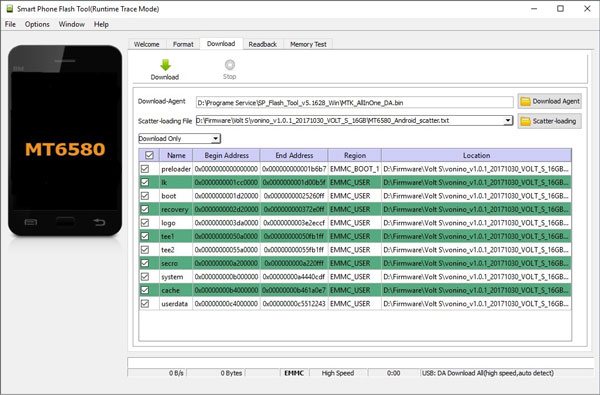
Weiterführende Literatur: Wie lösche ich eine SIM-Karte mit Android vollständig? 3 Tipps, die Sie wissen müssen
Ein weiteres nützliches Flash-Tool ist Samsung Odin , das Samsung Android-Mobilgeräte unterstützt, einschließlich der Samsung Galaxy S- und Note-Serie. Sie können es zum Installieren eines benutzerdefinierten ROM und zum Aktualisieren der Firmware verwenden. Nachdem Sie Ihr defektes Gerät repariert haben, können Sie Software auf einem defekten Mobiltelefon installieren.
Schritt 1. Installieren Sie einen geeigneten Samsung USB-Treiber
Einen Samsung USB-Treiber finden Sie auf der offiziellen Website. Anschließend herunterladen und auf dem PC installieren.
Schritt 2. Installieren Sie das Flash-Programm
- Bitte laden Sie die Odin-ZIP-Datei auf Ihren Computer herunter und entpacken Sie sie auf dem Desktop. Suchen Sie dann die exe-Datei und klicken Sie mit der rechten Maustaste darauf, um die Option „ Als Administrator ausführen “ auszuwählen.
- Um Ihr Telefon anschließend in den Download-Modus zu starten, schalten Sie bitte Ihr Android-Telefon aus und drücken Sie einige Sekunden lang die Lauter- und Ein-/Aus-Taste. Anschließend verbinden Sie es per USB mit dem PC.
Schritt 3. Flashen Sie das tote Samsung-Android-Telefon
Klicken Sie auf das „ PAD “-Symbol, um die extrahierte Standard-ROM-Datei auszuwählen, und klicken Sie auf die Schaltfläche „ Start “. Nachdem der Vorgang abgeschlossen ist, können Sie Ihr Telefon neu starten.
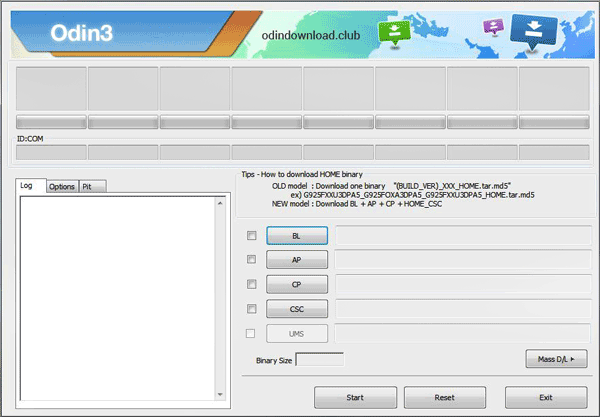
Bonus: Wie kann man Daten schnell verschieben? Bitte klonen Sie Ihr Android-Telefon mit 7 speziellen Tools
Warum ist mein Telefon nach dem Flashen tot? Wenn Sie Ihr defektes Android-Telefon nicht mit der Flash-Software reparieren können, liegt das Problem möglicherweise an der Hardware. In diesem Abschnitt wird erläutert, wie Sie defekte Telefone durch Beheben von Hardwareproblemen reparieren können.
Wenn Sie feststellen, dass Sie Ihr Android-Telefon nicht einschalten oder aufladen können, liegt das Problem im Allgemeinen an den Ladeteilen. Sie können Ihr Ladegerät, Kabel, USB-Anschluss und Steckdose überprüfen.

Der Akku eines Mobiltelefons kann im Allgemeinen 2-3 Jahre halten. Dann sinkt seine Kapazität um etwa 20 %. Aber eine schlechte Ladegewohnheit und weitere Faktoren verkürzen die Lebensdauer des Akkus. Wenn Sie Ihr Android-Telefon mehrere Jahre lang verwendet und den Akku nicht ausgetauscht haben, kann der beschädigte Akku daher dazu führen, dass Ihr Telefon leer ist.
Da alle Mobiltelefonbatterien nicht entfernbar sind, können Sie nicht selbst einen neuen einbauen. Bitte wenden Sie sich an das Kundendienstzentrum Ihres Telefonherstellers. Dann können Sie eine Originalbatterie kaufen.

Das könnte Ihnen auch gefallen: Einfaches Übertragen von Dateien vom PC auf ein Android-Telefon ohne USB [5 praktische Lösungen]
Die dritte Methode zur Reparatur eines Android-Telefons, das nicht mehr startet, besteht darin, nach Bildschirmfehlern zu suchen. Sie können einen Neustart Ihres Telefons erzwingen, indem Sie etwa 15 Sekunden lang die Lauter- und Ein-/Aus-Taste drücken. Wenn Ihr defektes Android-Telefon wie gewohnt vibriert, ist der Bildschirm Ihres Telefons defekt. Oder Sie können Ihren Freund bitten, Sie anzurufen, um das Telefon zu überprüfen. Sobald Ihr Mobiltelefon klingelt, ist nur das Display defekt. So können Sie den Telefonbildschirm ändern.
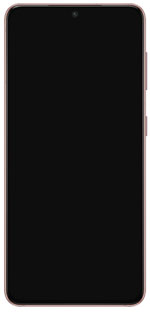
In diesem Artikel wurde aus zwei Aspekten darüber gesprochen, wie man ein defektes Android-Telefon flasht. Darüber hinaus können Sie Softwareprobleme ganz einfach mit dieser Android-Reparatursoftware beheben. Dieses Programm eignet sich gut zur Behebung von Systemproblemen defekter Telefone. Außerdem können Sie die Teile Ihres Telefons überprüfen, indem Sie die Hardware-Lösungen befolgen. Zu guter Letzt denken Sie bitte daran, Ihr Android-Telefon regelmäßig zu sichern, um Datenverluste aufgrund von Reparaturen zu vermeiden.
In Verbindung stehende Artikel
Wie behebe ich den Blue Screen of Death auf meinem Android-Telefon? 5 effektive Wege für Sie
So löschen Sie Ihr Android-Telefon vor dem Verkauf [sicher und vollständig]
Der interne Android-Speicher ist voll: So geben Sie Android-Speicherplatz frei [5 Tipps]
Android Manager für PC: Verwalten Sie Ihr Android-Telefon ganz einfach auf dem PC
Wie kann man im Jahr 2023 ganz einfach Kontakte von Android auf das iPhone übertragen?
Urheberrecht © samsung-messages-backup.com Alle Rechte vorbehalten.